Створення Azure Synapse Link for Dataverse за допомогою Azure Data Lake
Ви можете використати Azure Synapse Link. щоб підключити ваші дані Microsoft Dataverse до Azure Data Lake Storage Gen2, щоб ввімкнути різні квести. У цій статті описано, як виконати перелічені нижче завдання.
- Підключіть дані Dataverse до свого облікового запису Azure Data Lake Storage Gen2 за допомогою послуги Azure Synapse Link.
- Керуйте таблицями Dataverse, включеними в Azure Synapse Link.
- Відстежуйте Azure Synapse Link.
- Від'єднайте Azure Synapse Link.
- Повторно зв'яжіть Azure Synapse Link.
- Переглядайте дані в Azure Data Lake, й краще зрозумійте файлову структуру.
Примітка
Попередня назва Azure Synapse Link for Dataverse – Експорт до озера даних. Послугу було перейменовано у траві 2021 року, але вона продовжує експортувати дані до Azure Data Lake, а також Azure Synapse Analytics.
вимоги
- Azure Data Lake Storage Gen2: ви повинні мати обліковий запис Azure Data Lake Storage Gen2 і роль для доступу Відповідальний і Постачальник даних BLOB-об’єктів сховища. Ваш обліковий запис сховища має ввімкнути ієрархічний простір імен як для початкового налаштування, так і для дельта-синхронізації. Дозволити доступ до ключа облікового запису потрібно лише для початкового налаштування.
Примітка
- Обліковий запис сховища має бути створено в тому самому Microsoft Entra клієнті, що й ваш Power Apps клієнт.
- Щоб установити параметр Увімкнено для вибраних віртуальних мереж та IP-адреси для облікового запису пов’язаного сховища для надання доступу з вибраних IP-адрес, потрібно створити обліковий запис із керованими Azure Synapse Link профілями.Використовуйте керовані посвідчення для Azure зі сховищем озера даних Azure (без налаштування керованих посвідчень потрібно ввімкнути доступ до загальнодоступної мережі для ресурсів Azure як для початкового налаштування, так і для дельта-синхронізації).
- Потрібно мати доступ ролі Читач до групи ресурсів для облікового запису сховища.
- Для того, щоб зв’язати середовище із Azure Data Lake Storage Gen2, необхідно мати роль безпеки системного адміністратора Dataverse.
- Можна експортувати тільки таблиці, які мають увімкнене відстеження змін.
- Створення профілів Azure Synapse Link в одному Dataverse середовищі обмежене максимум 10.
Підключення Dataverse до Azure Data Lake Storage Gen2
Увійдіть у Power Appsі виберіть потрібне середовище.
На лівій панелі навігації виберіть пункт Azure Synapse Link. Якщо Azure Synapse Link він не відображається на бічній панелі, виберіть ... Більше та виберіть Дізнатися все. Azure Synapse Link знаходиться в розділі Керування даними .
На панелі команд виберіть + Нове пов’язане з озером даних.
Виберіть Передплату, Групу ресурсів і Обліковий запис сховища. Переконайтеся, що обліковий запис сховища відповідає вимогам, указаним у розділі Попередні вимоги. Виберіть Далі.
Примітка
Під час зв'язування середовища з озером даних ви надаєте службі Azure Synapse Link доступ до облікового запису сховища. Переконайтеся, що виконано попередні умови для створення та настроювання облікового запису Azure Data Lake Storage та надання собі ролі відповідального в обліковому записі сховища. Крім того, ви надаєте доступ до свого облікового запису сховища даних службі потоків даних Power Platform. Додаткові відомості: Самостійна підготовка даних із використанням потоків даних.
Додайте таблиці для експорту, а потім натисніть кнопку Зберегти. Можна експортувати тільки таблиці, які мають увімкнене відстеження змін. Додаткові відомості: Ввімкнення відстеження змін.

Ви можете виконати кроки, описані в цій статті, щоб створити пов’язання з одного середовища з кількома озерами даних Azure у своїй передплаті на Azure. Аналогічно, можна створити посилання з кількох середовищ до того ж озера даних Azure, при цьому всі перебувають у межах одного клієнта.
Примітка
Сервіс Azure Synapse Link for Dataverse легко інтегрується в Power Platform функцію as of ’end-the-box. Він відповідає стандартам безпеки та управління, встановленим Power Platform для зберігання та управління даними. Більше інформації: Зберігання даних та управління ними
Дані, експортовані службою, Azure Synapse Link шифруються під час передавання за допомогою Transport шар Security (TLS) 1.2 або новішої версії та шифруються в стані спокою в Azure Data Lake Storage Gen2. Крім того, тимчасові дані в сховищі BLOB-об’єктів також шифруються в стані спокою. Шифрування у Azure Data Lake Storage Gen2 допомагає захистити дані, впровадити корпоративну політику та дотримуватися правових і нормативних вимог. Додаткові відомості: Шифрування даних Azure в стані спокою
Керування даними таблиці в озері даних
Після налаштування Azure Synapse Link, ви можете керувати таблицями, які експортуються, одним з двох способів:
На порталі розробників Power Apps у Azure Synapse Link виберіть не панелі команд Керувати таблицями та додайте або видаліть пов'язані таблиці.
В області порталу розробника Power Apps Таблиці натисніть … біля таблиці, а потім виберіть пов'язане озеро даних, куди потрібно експортувати дані таблиці.
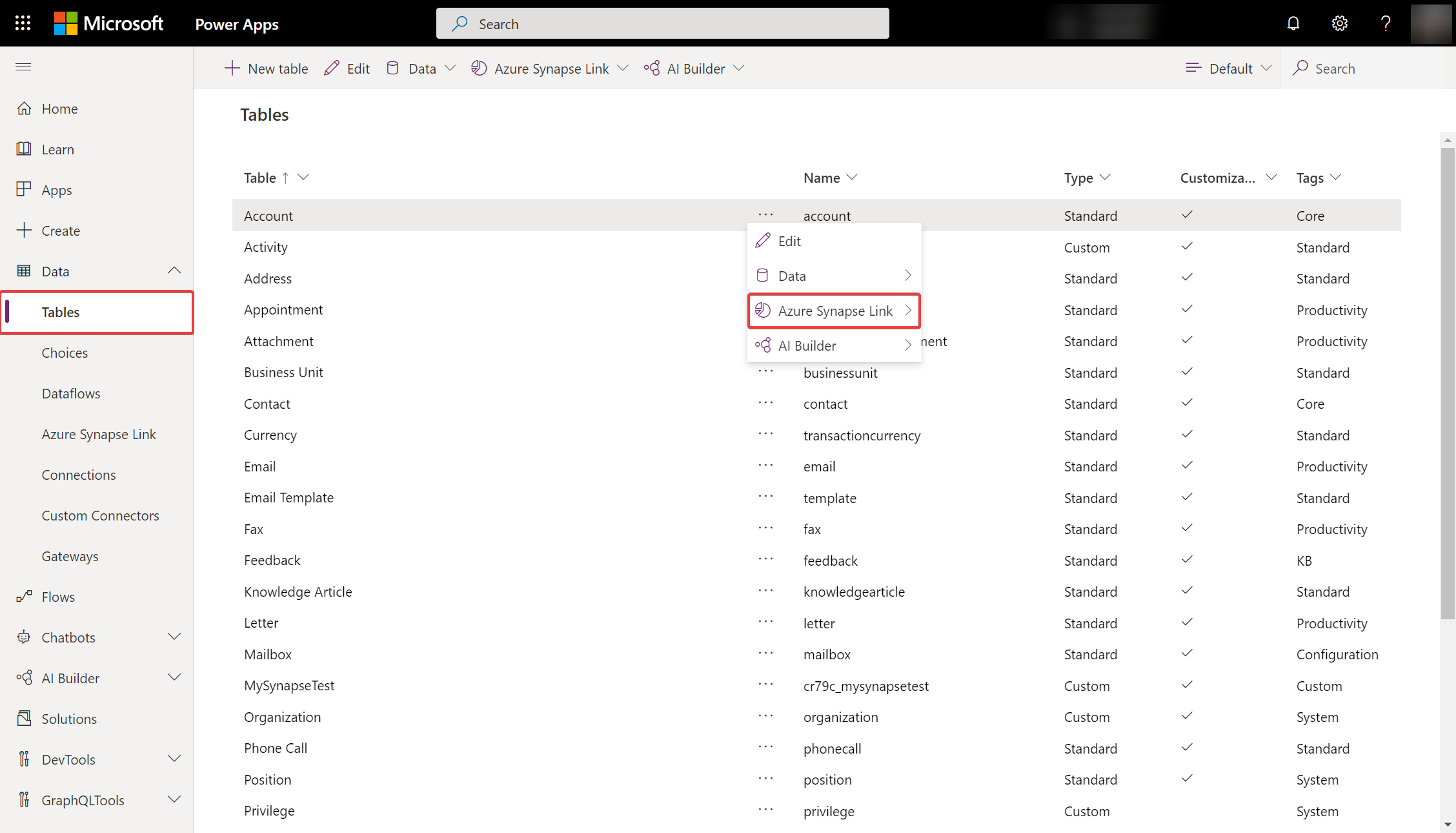
Відстеження Azure Synapse Link
Після того, як ви налаштуєте систему Azure Synapse Link, ви зможете стежити за роботою Azure Synapse Link під вкладкою Таблиці .
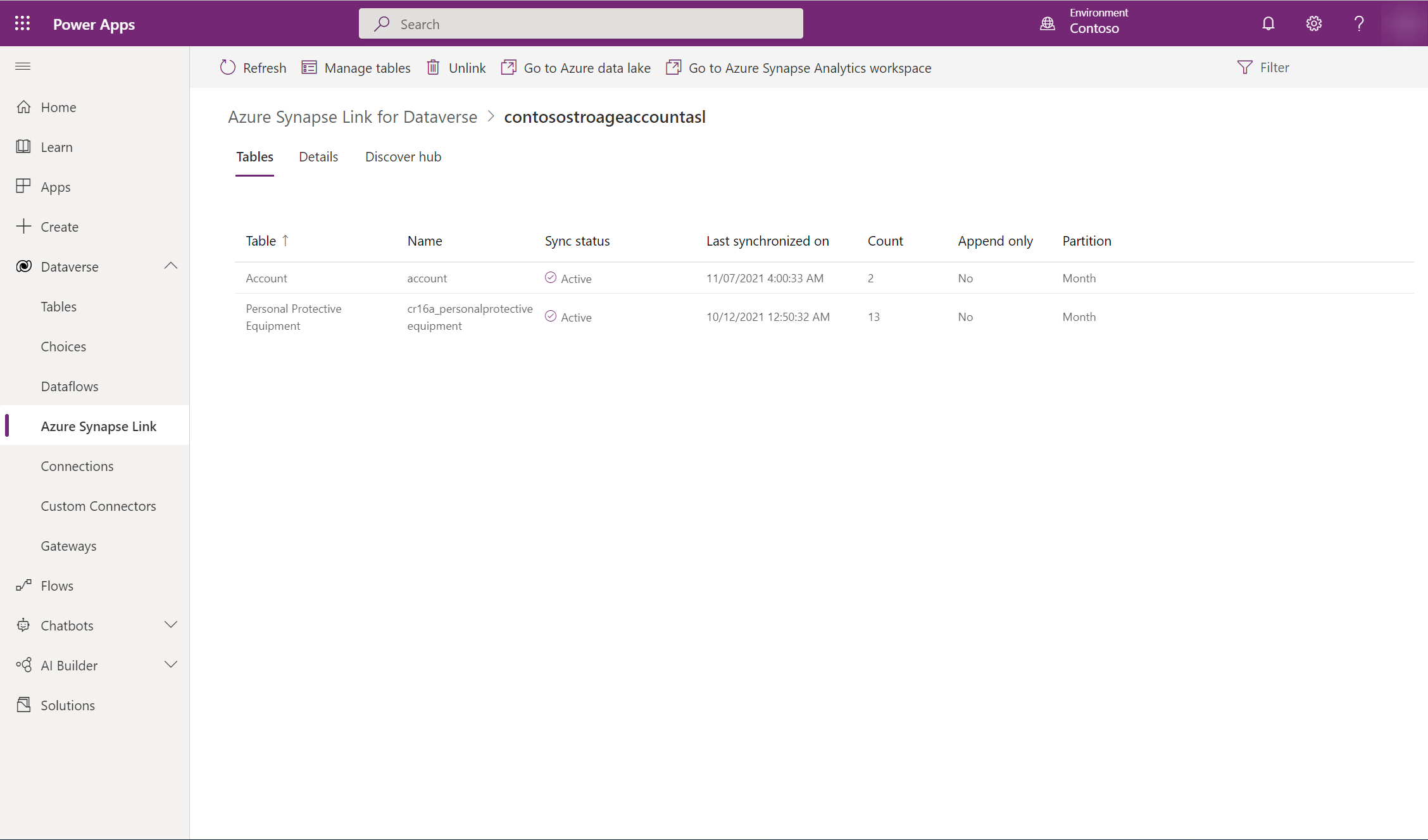
- Там буде список таблиць, що включені до вибраного екземпляра Azure Synapse Link.
- Статус синхронізації проходить на різних етапах. NotStarted означає, що таблиця очікує на синхронізацію. Після завершення початкової синхронізації таблиці настає етап постобробки, на якому поступові оновлення не відбуватимуться. Це може зайняти кілька годин залежно від розміру даних. Коли відбуваються інкрементні оновлення, дата останньої синхронізації регулярно оновлюватиметься.
- У стовпці Кількість відображаються написані рядки цифр. Якщо для параметра Тільки додавання встановлено значення Ні, це загальна кількість записів. Якщо для параметра Тільки додавання встановлено значення Так, це загальна кількість змін.
- У стовпцях Лише додавання та Стратегія розділу показано використання різних розширених конфігурацій.
Скасування зв'язування Azure Synapse Link
Виберіть екземпляр Azure Synapse Link, який потрібно відв’язати.
Виберіть Скасувати зв'язування озера даних на панелі команд.
Щоб видалити файлову систему озера даних, натисніть Видалити файлову систему озера даних.
Виберіть Так і задайте кілька хвилин, щоб усе було розмежовано та видалено.
Повторне зв’язування Azure Synapse Link
Якщо під час скасування зв'язування було видалено файлову систему, виконайте зазначені вище кроки, щоб повторно зв'язати те ж саме озеро даних. Якщо ви не видалили файлову систему під час від’єднання, вам потрібно очистити дані, щоб відновити зв’язування:
Перейдіть до Azure Data Lake.
Видаліть контейнер Dataverse.
Перейдіть до Power Apps та повторно зв’яжіть озеро даних.
Перегляньте свої дані в Azure Data Lake Storage Gen2
Виберіть потрібний екземпляр Azure Synapse Link, а тоді виберіть Перейти до озера даних Azure на верхній панелі.
Розгорніть Файлові системи, а потім виберіть dataverse — environmentName-organizationUniqueName.
Файл model.json, разом із його назвою і версією, надає список таблиць, які були експортовані до озера даних. У файлі model.json також є початковий стан синхронізації та час завершення синхронізації.
Папка, що містить файли моментальних знімків, розділені комами, відображається для кожної таблиці, експортованої до озера даних.

пов’язане робочу область Synapse з існуючим Azure Synapse Link профілем лише з озером даних
В адресному рядку веб-браузера додайте
?athena.updateLake=trueдо веб-адреси, яка закінчується на exporttodatalake.Виберіть існуючий профіль у відповідній Azure Synapse Link області, а потім виберіть розширену опцію.
Виберітьпов’язане з Azure Synapse Analytics Workspace і зачекайте кілька хвилин, щоб все було зв’язано.
Постійне оновлення знімка
Дані Microsoft Dataverse можуть постійно змінюватися внаслідок транзакцій створення, оновлення та видалення. Знімки забезпечують копію зображення даних лише для читання, яка оновлюється з регулярними інтервалами, в цьому випадку – щогодини. Це гарантує, що в будь-який момент часу, споживач аналітики даних може надійно використовувати дані в озері.

Коли таблиці додаються як частина початкового експорту, дані таблиці записуються до файлів table.csv у відповідних папках у озері даних. Це інтервал T1, у якому створюються файл моментального знімку, доступний тільки для читання, з іменем table-T1.csv—наприклад, Account-T1.csv або Contacts-T1.csv—. Крім того, оновлюється файл model.json, щоб указати на ці файли знімків. Деталі знімка можна переглянути, відкривши файл model.json.
Нижче наведено приклад бібліотечного файлу Account.csv та папки знімка в Data Lake.

Зміни в Dataverse постійно передаються у відповідні файли CSV за допомогою системи поточного завантаження. Це інтервал T2, коли робиться інший знімок. таблиця-T2.csv—наприклад, Accounts-T2.csv або Contacts-T2.csv (маючи на увазі, що є зміни для таблиці) — і model.json оновлюються до нових файлів знімків. Будь-яка нова особа, яка переглядає дані знімків з T2 і далі, спрямовується до нових файлів знімків. У такий спосіб глядач початкового знімка може продовжувати роботу над старими файлами знімків T1, а нові глядачі можуть ознайомитися з останніми оновленнями. Це корисно для сценаріїв, які мають триваліший запуск процесів наступної обробки.
Примітка
Новий файл знімків створюється лише за умови оновлення даних. Будуть збережені лише останні п’ять файлів знімків. Застійні дані будуть автоматично видалені з вашого Azure Data Lake Storage облікового запису Gen 2.
Нижче наведено приклад файлу model.json, який завжди вказує на файл знімка бізнес-партнера з останньою відміткою часу.

Що далі?
Після успішного використання служби Azure Synapse Link for Dataverse з'ясуйте, як аналізувати та використовувати дані за допомогою Центру виявлення. Щоб отримати доступ до Центру виявлення, перейдіть до Power Apps > Azure Synapse Link. Виберіть зв’язану службу, а потім перейдіть на вкладку Центру ознайомлення. Тут можна ознайомитися з рекомендованими інструментами та відібраними документами, які допоможуть вам отримати найбільшу користь від даних.
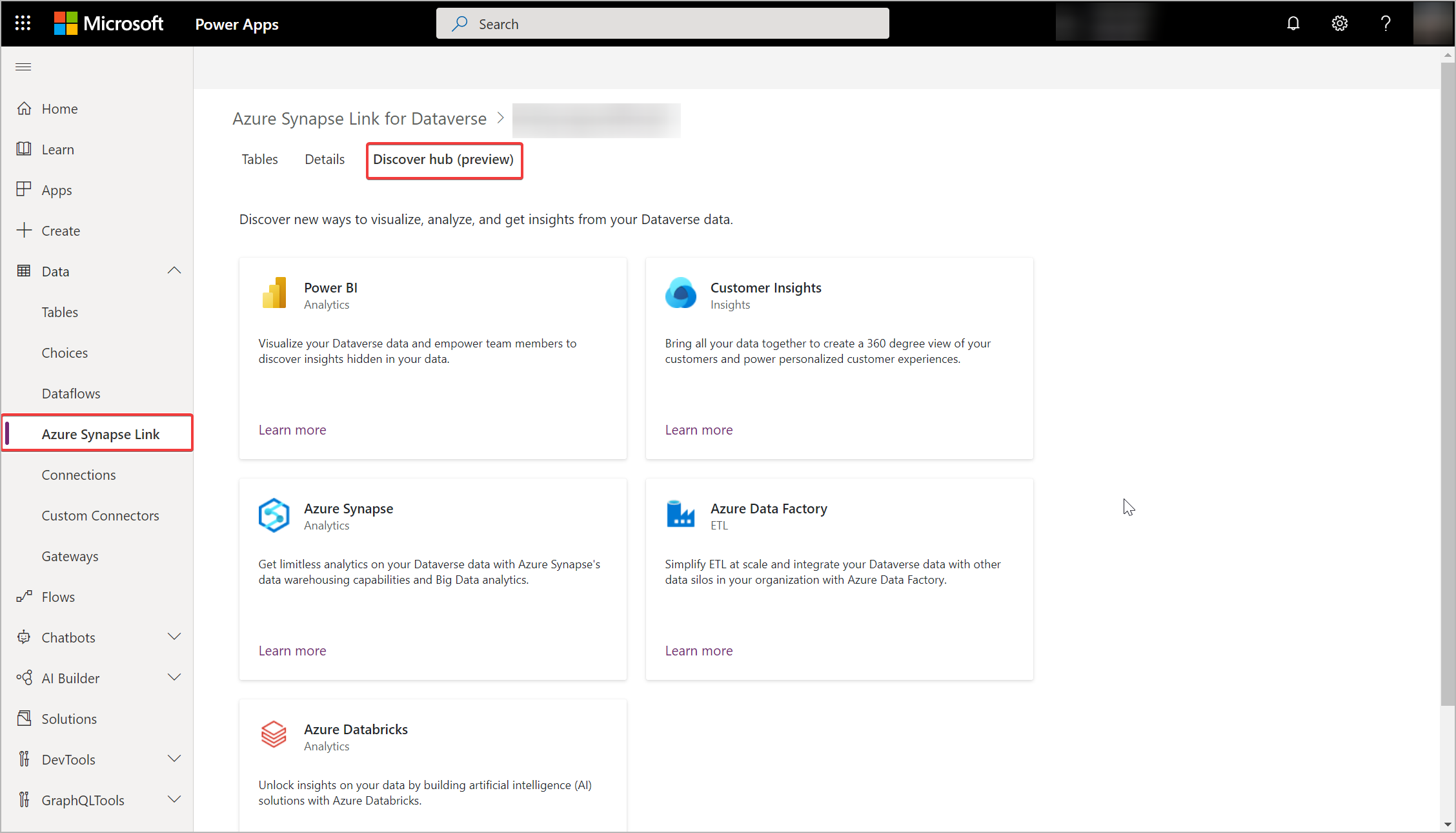
Статті за темою
Аналіз даних Dataverse в озері даних за допомогою Power BI
Дані обробки Dataverse в озері даних за допомогою Azure Data Factory
Azure Synapse Link for Dataverse Розширена конфігурація
Поширені запитання про Azure Synapse Link
Примітка
Розкажіть нам про свої уподобання щодо мови документації? Візьміть участь в короткому опитуванні. (зверніть увагу, що це опитування англійською мовою)
Проходження опитування займе близько семи хвилин. Персональні дані не збиратимуться (декларація про конфіденційність).